
カットした動画から特定の部分を抽出して速度を変更するにはどうすればよいですか? PHP エディタ Apple が詳しくお答えします。この記事では、対象クリップの選択から速度効果の調整まで、編集を使用してこの操作を完了する方法をステップごとに説明し、誰でも簡単に編集スキルを習得できるようにします。
携帯電話で[カット]を開き、編集内容に入り、[作成開始]を選択します。
携帯電話のアルバムに入ったら、ビデオを選択してプロジェクトに追加します。
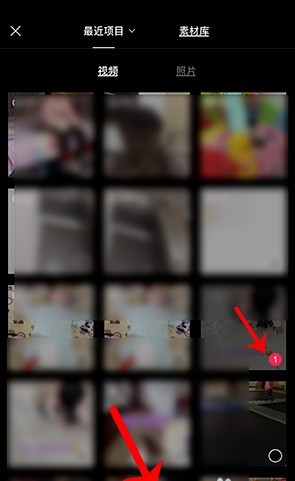
次に、ビデオのプログレスバーをドラッグして、インターセプトしたい位置に移動し、[クリップ]をクリックします。
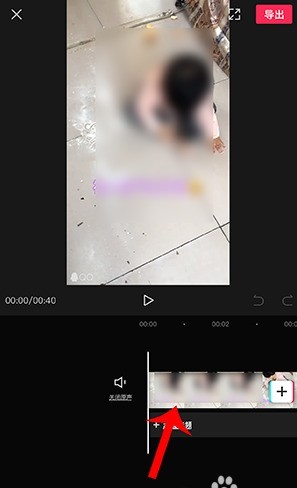
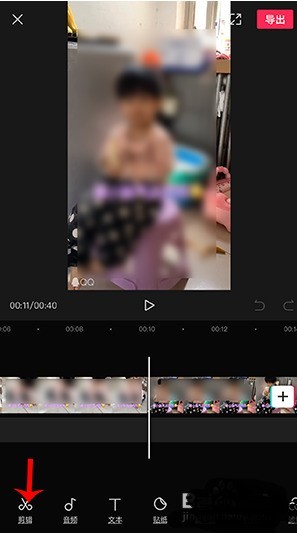
クリップを開いた後、[分割]を選択します。2つのビデオに分割した後、前のビデオをクリックして可変速度を選択します。可変速度を入力した後、 と を押します。赤い丸を押したままにして、チェックマークを再度クリックします。
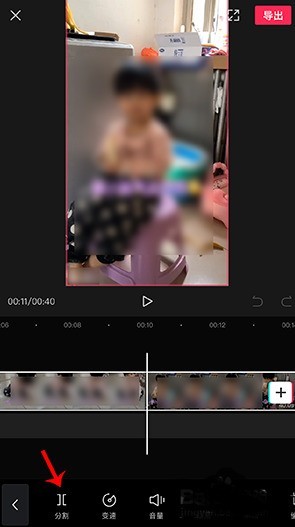
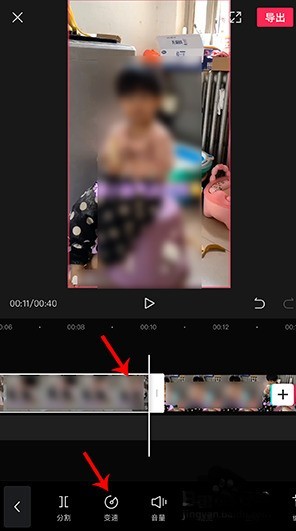
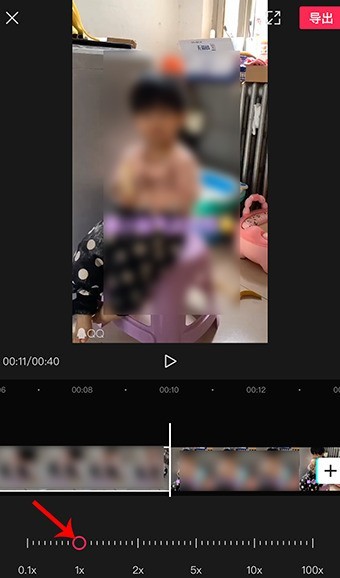
2 番目のビデオを選択し、[速度の変更] をクリックし、赤丸をドラッグして速度を調整し、チェック マークをクリックします。
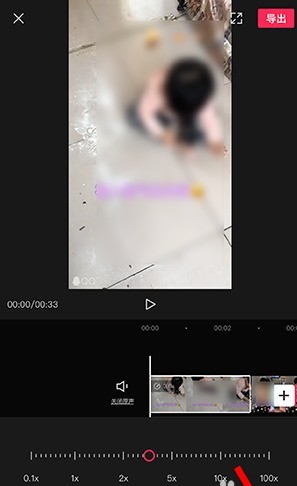
2 つのビデオの速度を変更した後、[エクスポート] をクリックし、エクスポートが成功するまで待ってから、以下の必要な操作を実行します。
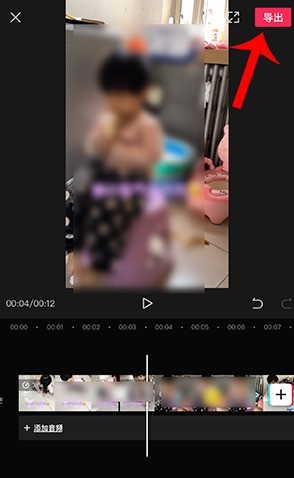
以上がクリッピング速度を変更してパーツをキャプチャする詳細な手順の詳細内容です。詳細については、PHP 中国語 Web サイトの他の関連記事を参照してください。